تخيل هذا السيناريو: أنت تشاهد مقطعًا مهمًا على يوتيوب، أو تندمج في مرحلة حاسمة في لعبتك المفضلة، أو تقرأ مقالًا إخباريًا عاجلاً… وفجأة، بدون سابق إنذار، تقتحم شاشتك إعلان فيديو بصوت مرتفع لا يمكنك تخطيه. 📱💥 شعور بالإحباط، أليس كذلك؟ هذا المشهد المزعج أصبح جزءًا من روتيننا اليومي، حيث حولت الإعلانات تجربة استخدام هواتفنا الذكية إلى حقل ألغام من النوافذ المنبثقة والبنرات المشتتة.
لكن ماذا لو كان بإمكانك استعادة هدوءك الرقمي؟ ماذا لو استطعت تصفح الإنترنت، استخدام تطبيقاتك، والاستمتاع بألعابك في بيئة نظيفة، سريعة، وآمنة تمامًا؟ هنا يأتي دور شرح تطبيق AdGuard for Android، الأداة التي لا تكتفي بحجب الإعلانات في المتصفح فقط، بل تطاردها وتقضي عليها في كل مكان داخل هاتفك، من التطبيقات إلى الألعاب. هذا ليس مجرد مقال، بل هو دليلك الكامل لتحرير هاتفك من فوضى الإعلانات للأبد.
لماذا AdGuard ليس مجرد مانع إعلانات عادي؟ 🤔
قد تكون جربت متصفحات تحتوي على مانع إعلانات مدمج أو إضافات للمتصفح، لكنها نصف حل لمشكلة كاملة. الإعلانات اليوم لم تعد محصورة في المواقع الإلكترونية فقط، بل أصبحت جزءًا لا يتجزأ من تطبيقاتك وألعابك المجانية.
وهنا يكمن الفرق الجوهري في AdGuard:
إنه يعمل على مستوى النظام (System-wide). يمكن تشبيهه بفلتر ذكي يتم تركيبه على اتصال الإنترنت الخاص بهاتفك بالكامل. أي بيانات تدخل أو تخرج من هاتفك، سواء من متصفح كروم، تطبيق فيسبوك، أو حتى من لعبتك المفضلة، تمر أولاً عبر AdGuard الذي يقوم بتنظيفها من الإعلانات وأدوات التتبع قبل أن تصل إلى شاشتك.
ببساطة:
- مانع الإعلانات العادي: يحمي غرفة واحدة في منزلك (المتصفح).
- تطبيق AdGuard: يحمي منزلك بالكامل (كل التطبيقات والنظام).
أهم ميزات تطبيق AdGuard التي ستغير تجربة استخدامك للأندرويد 🌟
AdGuard ليس مجرد أداة لحجب الإعلانات، بل هو حزمة متكاملة لتحسين تجربة استخدامك لهاتف الأندرويد من كل الجوانب.
حجب شامل للإعلانات (في التطبيقات والألعاب والمتصفح)
هذه هي الميزة الأساسية. قل وداعًا لـ:
- إعلانات الفيديو التي تظهر في منتصف الألعاب.
- البنرات الإعلانية التي تحتل نصف شاشة التطبيقات.
- النوافذ المنبثقة (Pop-ups) المزعجة في المتصفحات.
- الإعلانات المدمجة في واجهات بعض التطبيقات.
حماية متقدمة للخصوصية (منع التتبع)
في الخلفية، تقوم آلاف الشركات بتتبع كل حركة تقوم بها على الإنترنت لإنشاء ملف شخصي عنك واستهدافك بإعلانات “مخصصة”. يقوم AdGuard بحظر هذه المتعقبات (Trackers)، مما يمنحك خصوصية حقيقية ويمنع الشركات من التجسس على نشاطك.
توفير استهلاك بيانات الإنترنت (مهم جدًا في الخليج)
هل تعلم أن الإعلانات، خاصة إعلانات الفيديو، تستهلك جزءًا كبيرًا من باقة الإنترنت الشهرية الخاصة بك؟ 💸 بحجب هذه الإعلانات قبل تحميلها، يقوم AdGuard بتوفير استهلاك البيانات بشكل ملحوظ، مما يعني أن باقتك ستدوم لفترة أطول.
زيادة سرعة التصفح وتحميل التطبيقات
عندما لا يضطر هاتفك إلى تحميل عشرات الإعلانات والمتعقبات مع كل صفحة ويب أو تطبيق تفتحه، تكون النتيجة مباشرة: سرعة تحميل أعلى وتصفح أكثر سلاسة واستجابة.
مرونة التحكم (القوائم البيضاء وتخصيص الفلاتر)
بعض المواقع أو التطبيقات تعتمد على الإعلانات لتبقى مجانية، وترغب في دعمها. يتيح لك AdGuard بسهولة إضافة أي موقع أو تطبيق إلى “القائمة البيضاء” (Whitelist)، مما يسمح بظهور الإعلانات فيه بشكل طبيعي.
نقطة مهمة: لماذا لن تجد AdGuard في متجر Google Play؟ ⚠️
هذا سؤال حاسم ويبني المصداقية. لن تجد تطبيق AdGuard الأصلي (الذي يحجب الإعلانات على مستوى النظام) في متجر جوجل بلاي لسبب بسيط ومنطقي: تضارب المصالح.
تعتبر الإعلانات هي المصدر الرئيسي لدخل جوجل ومعظم مطوري التطبيقات على متجرها. تطبيق مثل AdGuard، الذي يقطع هذا المصدر للدخل، يتعارض بشكل مباشر مع سياسات جوجل. لذلك، تمنع جوجل أي تطبيق يقوم بحجب الإعلانات داخل التطبيقات الأخرى.
هذا لا يعني أن التطبيق غير آمن، بل يعني فقط أنك ستحتاج إلى تحميله من مصدره الرسمي مباشرةً، وهو ما سنشرحه بالتفصيل الآن.
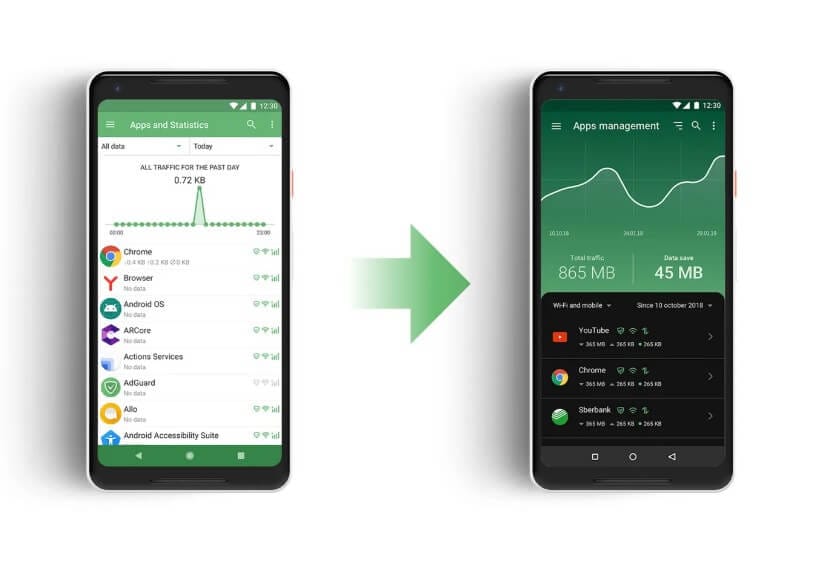
خطوة بخطوة: طريقة تحميل وتثبيت AdGuard بشكل آمن (بدون روت) 🚀
عملية التثبيت سهلة وآمنة 100% إذا اتبعت هذه الخطوات بدقة. لا تحتاج إلى أي خبرة تقنية أو عمل “روت” لهاتفك.
- الخطوة الأولى: السماح بالتثبيت من مصادر غير معروفة
- اذهب إلى “الإعدادات” (Settings) في هاتفك.
- ابحث عن “الحماية والخصوصية” (Security & Privacy) أو اكتب في شريط البحث “تثبيت تطبيقات غير معروفة” (Install unknown apps).
- ابحث عن متصفح الإنترنت الذي تستخدمه (مثل Google Chrome).
- قم بتفعيل خيار “السماح بتثبيت التطبيقات” (Allow app installs) لهذا المتصفح مؤقتًا.
- ملاحظة هامة: لا تقلق، هذه الخطوة ضرورية لتثبيت أي تطبيق من خارج متجر جوجل. سنقوم بتعطيلها لاحقًا.
- الخطوة الثانية: تحميل التطبيق من الموقع الرسمي
- افتح متصفح الإنترنت واذهب إلى الموقع الرسمي لـ AdGuard for Android عبر هذا الرابط:
- الرابط الرسمي: adguard.com
- تحذير: لا تقم بتحميل التطبيق من أي مصدر آخر غير الموقع الرسمي لضمان حصولك على نسخة نظيفة وآمنة.
- الخطوة الثالثة: تثبيت ملف الـ APK
- بعد اكتمال التحميل، اضغط على الإشعار أو اذهب إلى مجلد “التنزيلات” (Downloads) في هاتفك.
- اضغط على ملف AdGuard الذي قمت بتحميله (سيكون باسم
adguard.apk). - اتبع التعليمات التي تظهر على الشاشة لإكمال عملية التثبيت.
- الخطوة الرابعة: الإعداد الأولي وتفعيل الحماية
- افتح تطبيق AdGuard لأول مرة. سيقوم بإرشادك في جولة سريعة للإعداد.
- أهم خطوة هي الضغط على زر الطاقة الكبير في منتصف الشاشة لتفعيل الحماية.
- سيطلب منك الهاتف الموافقة على إنشاء اتصال VPN. اضغط “موافق”. (لا تقلق، سنشرح نقطة الـ VPN هذه).
شرح نقطة الـ VPN: يستخدم AdGuard تقنية “VPN محلي” (Local VPN). هذا يعني أنه يقوم بإنشاء نفق آمن داخل هاتفك لتمرير وفلترة بيانات الإنترنت. بياناتك لا تذهب إلى أي خوادم خارجية، بل تتم معالجتها بالكامل على جهازك. ظهور أيقونة VPN في شريط الإشعارات هو أمر طبيعي ويدل على أن الحماية نشطة.
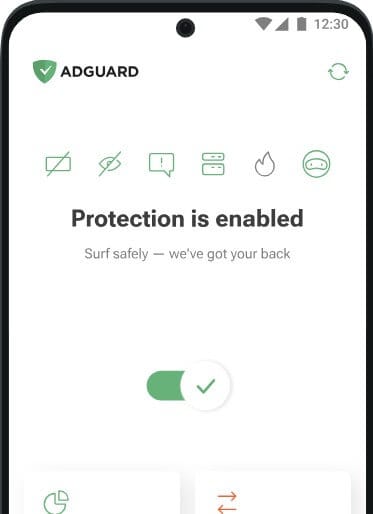
النسخة المجانية أم المدفوعة؟ (AdGuard Free vs Premium) ⚖️
يقدم AdGuard نسختين، ومن المهم معرفة الفرق لتحديد ما تحتاجه.
| الميزة | النسخة المجانية (Free) | النسخة المدفوعة (Premium) |
| حجب الإعلانات في المتصفح | ✅ نعم | ✅ نعم |
| حجب الإعلانات في التطبيقات والألعاب | ❌ لا | ✅ نعم (الميزة الأهم) |
| حماية الخصوصية (منع التتبع) | ❌ لا | ✅ نعم |
| الحماية من التصيد (Phishing) والمواقع الضارة | ❌ لا | ✅ نعم |
| تحديثات تلقائية للفلاتر | ✅ نعم | ✅ نعم |
| لمن هي مناسبة؟ | لمن يريد فقط تجربة تصفح نظيفة | لمن يريد تجربة هاتف نظيفة بالكامل |
التوصية: النسخة المجانية جيدة، لكن القوة الحقيقية للتطبيق تكمن في النسخة المدفوعة (Premium) التي تحرر تطبيقاتك وألعابك من الإعلانات. الاشتراك السنوي أو الترخيص مدى الحياة يعتبر استثمارًا ممتازًا مقابل الهدوء الرقمي الذي ستحصل عليه.
5 أخطاء شائعة عند استخدام AdGuard (وكيفية تجنبها) ❌
- الخطأ: تحميل الـ APK من مصادر عشوائية.
- لماذا هو خطأ؟ هذه أسرع طريقة لإصابة هاتفك بالفيروسات والبرامج الضارة.
- الحل: استخدم الموقع الرسمي فقط للتحميل.
- الخطأ: عدم تحديث قوائم الفلترة.
- لماذا هو خطأ؟ المعلنون يغيرون أساليبهم باستمرار. الفلاتر القديمة تعني تسرب بعض الإعلانات.
- الحل: تأكد من أن خيار “التحديث التلقائي للفلاتر” مفعل داخل إعدادات التطبيق.
- الخطأ: عدم استخدام القائمة البيضاء عند الحاجة.
- لماذا هو خطأ؟ أحيانًا قد يتسبب حجب الإعلانات في عدم عمل بعض المواقع بشكل صحيح (مثل مواقع البنوك أو بعض الخدمات).
- الحل: إذا واجهت مشكلة في موقع معين، اذهب إلى “التطبيقات” أو “Whitelist” داخل AdGuard وأضف الموقع لإيقاف الحجب عليه.
- الخطأ: محاولة تشغيل VPN آخر في نفس الوقت.
- لماذا هو خطأ؟ نظام أندرويد يسمح بتشغيل اتصال VPN واحد فقط في كل مرة.
- الحل: إذا كنت بحاجة لاستخدام خدمة VPN أخرى، ستحتاج إلى إيقاف AdGuard مؤقتًا. (مستخدمو النسخة المدفوعة لديهم حلول بديلة عبر إعدادات البروكسي المتقدمة).
- الخطأ: إلغاء تثبيته لأنه يستهلك البطارية.
- لماذا هو خطأ؟ قد يظهر AdGuard في قائمة استهلاك البطارية، وهذا طبيعي لأنه يمرر كل بيانات الإنترنت. لكن في الواقع، هو يوفر البطارية على المدى الطويل لأنه يمنع تحميل وتشغيل الإعلانات التي تستهلك طاقة أكبر.
بدائل AdGuard (خيارات أخرى تستحق النظر) 👀
- AdGuard DNS / NextDNS: هذه خدمات DNS مجانية تقوم بفلترة الإعلانات على مستوى الشبكة. هي أسهل في الإعداد (لا تحتاج لتثبيت تطبيق)، لكنها أقل مرونة وقوة من تطبيق AdGuard الكامل.
- متصفح Brave: متصفح ممتاز يحتوي على مانع إعلانات مدمج وقوي جدًا، لكنه يحميك داخل المتصفح فقط.
- RethinkDNS: تطبيق مفتوح المصدر يجمع بين جدار حماية ومانع إعلانات عبر DNS. خيار ممتاز للمستخدمين المتقدمين.
🔗 إذا كنت تبحث عن بديل آخر، يمكنك تجربة تطبيق Adblock Browser لحجب الإعلانات وتقليل استهلاك البيانات على هاتفك. 📱 هذا المتصفح يوفر لك تجربة تصفح أسرع مع تقليل استهلاك الإنترنت بشكل ملحوظ.
الخاتمة: هل يستحق AdGuard كل هذا العناء؟
الجواب القاطع هو نعم.
قد تبدو عملية التثبيت من خارج متجر جوجل خطوة إضافية، لكنها خطوة بسيطة مقابل القيمة الهائلة التي ستحصل عليها. تطبيق AdGuard لا يقوم فقط بإزالة مصدر إزعاج يومي، بل يعيد لك السيطرة على جهازك، ويجعله أسرع، أكثر أمانًا، وأقل استهلاكًا للبيانات.
توصيتنا النهائية:
قم بتحميل AdGuard من موقعه الرسمي اليوم، وجرب الفترة التجريبية للنسخة المدفوعة. نحن نضمن لك أنك بعد أسبوع واحد من تجربة هاتف خالٍ تمامًا من الإعلانات، لن تتمكن من العودة إلى الوراء أبدًا.
القرار بيدك: إما أن تظل تحت رحمة الإعلانات المزعجة، أو أن تتخذ خطوة واحدة بسيطة نحو تجربة استخدام نقية وهادئة.

















